有些朋友从旧版本Windows系统升级到Windows 8后会感觉系统盘空间占用比较大,这是因为Win8升级过程中会将之前的系统文件自动备份存储在Windows.old文件夹中,这个文件夹的体积从几 GB到十几GB不等,如果本身系统分区的空间不是很充足,磁盘占用的问题就会比较明显。想要删除这个文件夹,可以使用Win8系统的“磁盘清理”功能,方法如下。

按“Win+E”打开Win8文件资源管理器,可以从系统分区中看到“Windows.old”文件夹。因为系统文件的特殊性和相关权限设置,直接删除会有些麻烦。所以我们推荐使用Win8“磁盘清理”功能来清除“Windows.old”文件夹。
Windows.old文件夹:
Windows.old是微软Windows系统升级或者重装过程中用于备份旧系统重要文件的文件夹,新系统会将原系统内的 “Windows”、“Program Files”、“Users”等目录中的文件转移到新系统的系统分区中的“Windows.old”文件夹内。如果新系统有问题,可以提取其中文件来替换 整个系统或单个文件。
使用Win8一段时间后,如果确认原来的文件和设置已经在新系统的对应位置中,则可以通过使用“磁盘清理”删除 Windows.old 文件夹安全回收磁盘空间。注意:使用Win8“磁盘清理”之前,请确保所有文件和设置均处于Win8中它们处于的位置。对Windows.old文件夹执行的删除操作是不可逆的。
右键点击系统盘符,从右键菜单中选择“属性”。

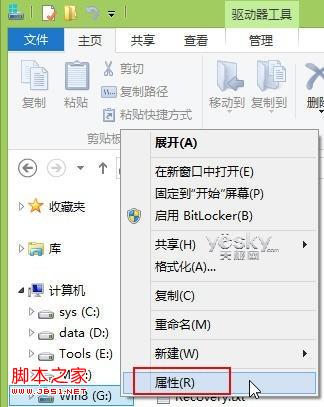
左图:旧系统备份文件夹 右图:查看Win8系统属性
接下来,在“常规”选项卡中点击“磁盘清理”按钮。

图示:点击“磁盘清理”按钮
现在我们进入Win8的磁盘清理界面,点击“清理系统文件”按钮。

图示:在Win8磁盘清理界面中选择“清理系统文件”
在这里我们可以看到“以前的Windows安装”选项,勾选此项,点击“确定”即可将Windows.old文件删除。

图示:勾选“以前的Windows安装”并确认清理删除
以上我们介绍了如何通过Win8“磁盘清理”工具将旧版Windows系统升级到Win8后系统分区中备份的存储的Windows.old文件夹删除的方法和步骤,希望对大家有所帮助。
win8,备份文件
稳了!魔兽国服回归的3条重磅消息!官宣时间再确认!
昨天有一位朋友在大神群里分享,自己亚服账号被封号之后居然弹出了国服的封号信息对话框。
这里面让他访问的是一个国服的战网网址,com.cn和后面的zh都非常明白地表明这就是国服战网。
而他在复制这个网址并且进行登录之后,确实是网易的网址,也就是我们熟悉的停服之后国服发布的暴雪游戏产品运营到期开放退款的说明。这是一件比较奇怪的事情,因为以前都没有出现这样的情况,现在突然提示跳转到国服战网的网址,是不是说明了简体中文客户端已经开始进行更新了呢?
更新动态
- 小骆驼-《草原狼2(蓝光CD)》[原抓WAV+CUE]
- 群星《欢迎来到我身边 电影原声专辑》[320K/MP3][105.02MB]
- 群星《欢迎来到我身边 电影原声专辑》[FLAC/分轨][480.9MB]
- 雷婷《梦里蓝天HQⅡ》 2023头版限量编号低速原抓[WAV+CUE][463M]
- 群星《2024好听新歌42》AI调整音效【WAV分轨】
- 王思雨-《思念陪着鸿雁飞》WAV
- 王思雨《喜马拉雅HQ》头版限量编号[WAV+CUE]
- 李健《无时无刻》[WAV+CUE][590M]
- 陈奕迅《酝酿》[WAV分轨][502M]
- 卓依婷《化蝶》2CD[WAV+CUE][1.1G]
- 群星《吉他王(黑胶CD)》[WAV+CUE]
- 齐秦《穿乐(穿越)》[WAV+CUE]
- 发烧珍品《数位CD音响测试-动向效果(九)》【WAV+CUE】
- 邝美云《邝美云精装歌集》[DSF][1.6G]
- 吕方《爱一回伤一回》[WAV+CUE][454M]
